Menginstal driver emitor S3D
Setelah menginstal player, langkah ini harus dilakukan terlebih dahulu. Jika emitor tidak terhubung, tidak mungkin menyinkronkan kacamata dan menonton 3D.Unduh dongle USB driver
Buka arsip zip dan pilih CyUSB3.inf untuk sistem operasi Anda.
Hubungkan perangkat ke jack USB.
Jika driver telah berhasil diinstal dan perangkat dikenali oleh sistem, emitor akan muncul di Device Manager sebagai: 'Cypress FX2LP Sample Device'
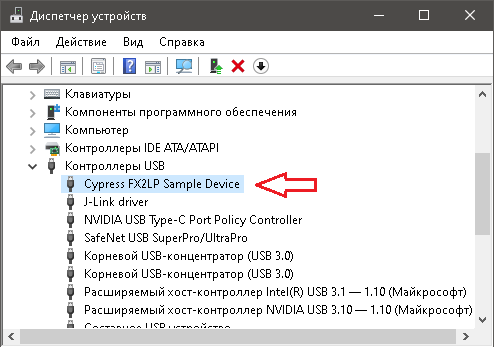
Buka pemutar dan klik tombol "Pengaturan".
Di menu, Anda akan melihat keberadaan dongle dan panel kontrolnya. Buka dan nyalakan transceiver dengan mencentang kotak pada item yang diperlukan.
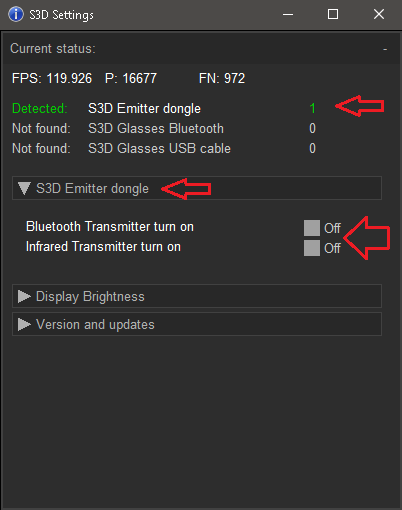
Untuk kacamata bluetooth, nyalakan transceiver RF.
Bluetooth Transmitter turn on - On
Untuk kacamata yang dikendalikan inframerah, nyalakan pemancar IR.
Infrared Transmitter turn on - On
Menyiapkan emitor untuk kacamata Bluetooth
Pilih model kacamata Bluetooth dan daya pemancar dari daftar.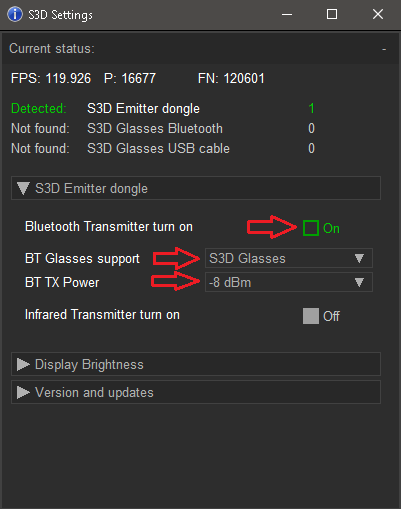
Pemilih: BT Glasses support
Memilih model kacamata untuk koneksi:1. S3D Glasses
2. Samsung SSG-4100
3. Samsung SSG-5100
4. Sony TDG-BT500A
Pemilih: BT TX Power
Memilih daya pemancar.Dianjurkan untuk mengatur daya yang lebih rendah, sehingga tidak ada gangguan dengan perangkat lain. Tetapi jika koneksi Anda jarang hilang dan poin "jatuh", tingkatkan BT TX Power sebesar 1-2 poin.
Menyiapkan emitor untuk kacamata IR
Emitor langsung mengontrol semua model kacamata inframerah, oleh karena itu, pengaturannya dibuat dari menu ini. Pilih dari daftar model kacamata dan daya pemancar.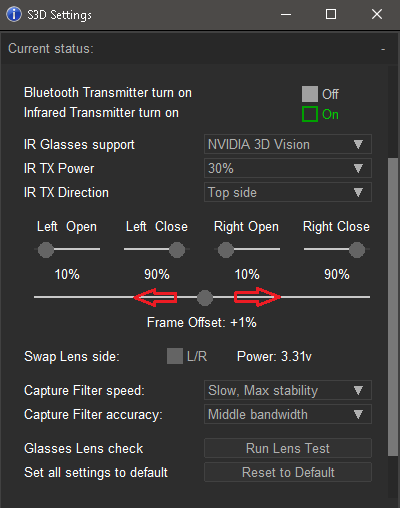
Pemilih: IR Glasses support
Memilih model kacamata untuk koneksi:1. NVIDIA 3D Vision v1, v2
2. S3D Link
3. DLP Link
4. Sony
5. Sharp
6. Xpand
7. NuVision
8. Panasonic
9. Crystaleyes
10.Samsung 2007
11.Samsung 2010
12.ELSA H3D
Pemilih: IR TX Power
Memilih daya pemancar.Seperti halnya Bluetooth, Anda harus memilih daya yang lebih rendah sehingga tidak ada gangguan dengan kacamata lain dan dongle tidak terlalu panas. Dari panas berlebih yang berkepanjangan pemancar LED IR berdaya tinggi dapat menurun seiring waktu. Jangan membebani mereka secara tidak perlu.
Pemilih: IR TX Direction
Mengalihkan arah vektor roda gigi. Memungkinkan mengubah area layanan dan mengurangi interferensi dengan perangkat lain. Misalnya, jika dongle diputar ke arah Anda sisi, pilih pengaturan 'Sisi atas' dan pemancar akan mengirim sinyal sinkronisasi melalui emitor LED teratas. arah radiasi ditunjukkan oleh indikator yang berkedip di papan.Penggerak: Left/Right Open/Close
Waktu membuka dan menutup lensa kacamata disesuaikan satu per satu. Layar memiliki waktu hidup dan mati piksel yang berbeda dan tidak sama. Dengan menggerakkan penggeser ini, Anda dapat menyempurnakan kacamata dan menghilangkan bayangan dan jejak. Gerakkan secara perlahan dan dapatkan kualitas terbaik.Penggerak: Frame Offset
Menyesuaikan perpindahan gambar. Kenop ini mengkompensasi waktu tunda sinyal video dalam program pemutar, kartu video dan prosesor tampilan. Ini adalah regulator yang paling penting karena setiap orang memiliki peralatan fisik. sangat berbeda. Gunakan pengaturan ini terlebih dahulu. Dapatkan ketajaman yang baik di bagian atas dan bawah bingkai. Jika tidak mungkin untuk menyesuaikan, sisi gambar mungkin bingung dan perlu alihkan kotak centang L / R pada panel pemutar.Mengalihkan: Swap Lens side
Dalam beberapa kasus kacamata, selama produksi, orang Cina mengacaukan koneksi kabel lensa. Sehingga polaritas sudut selalu bertepatan dan itu tidak perlu bongkar kacamata untuk diperbaiki, cukup aktifkan kotak centang ini.Indikator: Power
Menunjukkan tegangan suplai dongle. Jika konektor USB komputer kontak yang buruk, kabel ke dongle terlalu panjang atau berkualitas buruk, monitor tegangan akan melaporkan kesalahan.Pemilih: Capture Filter speed
Jika komputer Anda lambat dan kecepatan bingkai video tidak stabil dan tersentak-sentak perubahan. Coba sesuaikan filter ini, itu mengubah waktu integrasi detektor bingkai. Semakin cepat filter, semakin cepat kacamata menyesuaikan kecepatan bingkai berubah, tetapi stabilitas dan kehalusan gambar akan lebih buruk. Sulit sebelumnya untuk merekomendasikan nilai pengaturan yang diinginkan karena perbedaan besar di komputer dari perusahaan yang berbeda. Temukan pengaturannya sendiri.Pemilih: Capture Filter accuracy
Parameter menetapkan nilai deviasi frame rate yang dapat diterima. Jika sistem Anda tidak dimuat, pilih 'Narrow Bandwidtch' untuk jitter tidak melebihi 4ms. Jika semuanya buruk dan komputer sangat lambat, gunakan penangkapan pita lebar 'Bandwidth luas'. Jika Anda mencoba menggunakan jalur sempit dengan perbedaan besar dalam kecepatan bingkai, kacamata mungkin tidak menyala, mereka akan diabaikan sinkronisasi sinyal sebagai salah atau gangguan.Tombol: Run Lens Test
Untuk pemeriksaan cepat kinerja lensa kacamata. secara paksa menyalakan tes lensa buka-tutup.Tombol: Reset to Default
Tekan jika pengaturan telah rusak dan Anda harus kembali ke pengaturan pabrik.Batasan kualitas:
Untuk tampilan yang lebih lama dan lebih lambat dengan waktu merespon matriks lebih dari 10ms dan kecepatan bingkai 60Hz, kedipan menjadi sangat terlihat Gambar-gambar. Piksel tidak punya waktu untuk beralih dengan cepat dan menunjukkan rata-rata antara gambar kiri atau kanan, sehingga tampilan kiri dan kanan secara optik "tumpang tindih", menyebabkan munculnya ganda dan bertopik.Sayangnya, karena ketidaksempurnaan peralatan lama, hilangkan ini cacatnya sama sekali tidak mungkin dan menurunkan kualitas gambar. Kurang waktu respons memiliki matriks monitor Anda - semakin baik kualitas 3D-nya.
Anda dapat mengurangi distorsi parasit seminimal mungkin, gunakan latar belakang desktop hitam. Gelapkan ruangan, tidak ada cahaya yang masuk ke matamu dari sumber luar. Jangan atur kecerahan maksimum dan kontras gambar, memperlambat matriks.
Jika memungkinkan, alihkan dan gunakan frekuensi gambar kartu video diatas 100fps. Kacamata S3D sepenuhnya responsif dan bekerja pada kecepatan refresh apa pun frame mulai dari 50 hingga 250fps.
Dukungan teknis dan pesan kesalahan:

 English
English Russian
Russian



